Thủ thuật Youtube
7 cách download video trên Youtube về máy tính và điện thoại nhanh chóng
Download Video trên Youtube thế nào? Chắc có lẽ đây là cậu hỏi của khá nhiều bạn? Youtube rất hữu ích hiện nay, mang lại rất nhiều cơ hội cho rất nhiều người? Đôi khi trong chúng ta rất cần những Video trên Youtube để làm việc gì đó? Có rất nhiều mục đích khác nhau. Bạn là nhà bán hàng, nhà kinh doanh trên Youtube?
Hay bạn có niềm đam mê đặc biệt với Youtube? Bạn người kiếm tiền trên Youtube chuyên nghiệp chỉ bằng cách xào chẻ những video có sẵn trên Youtube, hoặc đơn giản chỉ xây kênh Youtube từ các video có sẵn và nuôi kênh để bán… Với Youtube thì có vô vàn cách thức khác nhau tùy theo mục đích từng người
[external_link_head]Đôi lúc chỉ đơn giản phải làm sao để Download video trên Youtube về máy tính hay về điện của mình mà không biết làm sao?
Xem video hướng dẫn cách Tải Video Youtube về máy tính nhanh nhất
Lúc này, bạn muốn tải video đó về máy tính hay điện thoại của mình nhanh chóng và có thể xem đi xem lại nhiều lần khi không có Internet, đang đi trên xe, đi chơi xa,… Hiện Youtube chưa cung cấp tính năng cho phép tải video về máy của mình, vậy làm sao?
Nếu bạn băn khoăn và không biết tải video trên Youtube về máy của mình bằng cách nào. Trong bài viết này, hoconlineaz.net chia sẻ đến bạn 7 cách download video trên Youtube 720p và 1080p về máy tính và điện thoại nhanh chóng.
Bạn đọc cùng xem nhé!
Trước khi xem tiếp, bạn có thể xem thêm lại những bài viết trước đây:
>> Cách tiếp cận khách hàng từ Google Map – Marketing trên Google Map mới nhất
>> Bí quyết xây dựng nền tảng kênh Youtube chuẩn SEO theo kiến thức mới nhất 2.0
Mục Lục
- 1 1. Dùng phần mềm SaveFrom tải video Youtube
- 2 2. Tải video Youtube bằng trình duyệt Cốc Cốc
- 3 3. Dowload video youtube bằng IDM – Internet Download Manager
- 4 4. 1-Click Youtube Download – Trên trình duyệt FireFox
- 5 5. YTD Video Downloader – Dùng Dowload video youtube cực nhanh
- 6 6. SaveTheVideo – Chuyển đổi video Youtube sang mp3
- 7 7. Y2mate – Tải video Youtube
1. Dùng phần mềm SaveFrom tải video Youtube
Với cách này cực nhanh chóng bạn có thể Download Video trên Youtube trên App hoặc Android một cách dễ dàng. Tuy nhiên với pương pháp này bạn chỉ tải được video có độ phân giải 720p không thể tải Video có độ phân giải cao hơn là 1080p. Những cách khác bên dưới sẽ giúp bạn có cách download video Youtube có thể với App nào đó, hãy theo dõi bên dưới nhé
Chúng ta sẽ thực hiện như sau:
Chú ý : Vào thời điểm viết bài này phương pháp này có thể phù hợp sau thời gian nữa có thể sẽ không còn phù hợp nữa hãy tìm cách khác trong những cách bên dưới
Ưu điểm: Tốc độ tải video rất nhanh hạn chế bạn không thể tải video có chất lượng cao HD.
Để tải video Youtube với SaveFrom bạn làm sau:
Thay chữ ”ss” vào link URL của video Youtube. Cụ thể, thay chữ “www.” -> “ss” trên địa chỉ URL website video.
Ví dụ: Đường link video youtube của bạn là:
+ https://www.youtube.com/watch?v=Y8Ay1zhnizk
Để tiến hành tải video bạn phải thay ”www.” -> ”ss”. Đường link mới lúc này sẽ là:
+ https://ssyoutube.com/watch?v

Tại đây, bạn chọn định dạng video Youtube muốn tải về. Bạn cũng lưu ý không thể tải được video có chất lượng trên 1080. Đa số chỉ tải được Video từ 720p đổ lại. Tuy nhiên, vì nó là ứng dụng Free cho chúng ta tải cũng khá ok rồi nhỉ

Ngoài ra, Còn 1 cách nữa nhanh hơn để Download Video Youtube từ Chrome hữu hiệu đó là bạn cũng có thể truy cập trực tiếp vào website SaveFrom theo địa chỉ savefrom.net . Khá đơn giản khi này chỉ cần copy link Video cần tải bỏ và khung như hướng dẫn bên dưới

Để thực hiện bạn copy URL video bỏ vào ô tìm kiếm -> Bấm nút Download. Lúc này video của bạn xuất File và hiển thị Link tải video như trên hình.
[external_link offset=1]
Tải video YouTube theo cách này rất nhanh chóng và tiện lợi đối với những trường hợp video quá dài (trên 1 tiếng). Hay những video bạn không thể tải video Youtube trên Cốc Cốc hay IDM, bạn hãy tham khảo theo cách SaveFrom này nhé.
2. Tải video Youtube bằng trình duyệt Cốc Cốc
Trình duyệt Cốc Cốc hiện nay, đang là trình duyệt miễn phí và rất được thiện cảm rất nhiều từ người dùng. Lướt web trên Cốc Cốc rất mượt mà và tính năng đa dạng dựa trên nền tảng Chronium.
Cái hay trình duyệt này, việc tải video Youtube trên Cốc Cốc rất đơn giản. Bạn vào video mình muốn tải và nhấn vào nút ”Tải Xuống” trên giao diện chính là được.
Rất nhanh chóng tiện lợi bởi tính năng này nên rất nhiều bạn dùng Coccoc để tải cho nhanh. Cách thực hiện thế nào? Chúng ta cùng đi vào phân tích tải 1 video nhé!

Khi xem 1 video bất kỳ trên trình duyệt Cococ bên trên sẽ xuất hiện nút ” Tải Xuống” bên cạnh sẽ có nút tam giác click vào đó sổ Xuống bạn sẽ chọn loại chất lượng video
Với tải bằng trình duyệt Cococ thì có thể chọn tới Full HD tức 1080p. Rất tuyệt với đúng không nào? Mạnh bạn mạnh tải về cực nhanh luôn
Trình duyệt Cococ bạn có thể Download video Youtube với Android, Iphone Hoặc PC một cách dễ dàng. Hãy trải nghiệm tiện ích hữu ích của Coccoc nhé!
3. Dowload video youtube bằng IDM – Internet Download Manager
Bạn hãy cài đặt bộ phần mềm Internet Download Manager về máy tính của mình.Với cách tải này cũng khá nhanh, thông tin phần mềm bạn có thể tìm trên mạng rất nhiều, cài đặt khá dễ dàng nên mình không hướng dẫn ở đây
Bây giờ chúng ta tiến hành download video youtube software với phần mềm chuyên dụng được xem tốt nhất hiện nay về phần mềm tải Video
Ưu điểm: Phần mềm này hỗ trợ download và tải video về máy của mình rất nhanh và được tích hợp sẵn. Bạn không chỉ tải được video trên Youtube mà còn tải được video trên nhiều website chia sẻ video khác.

Sau khi cài đặt IDM về máy của mình. Lúc này có popup cửa sổ nhỏ “Download This Video” hiển thị trên video đang được chạy như trên hình.
Khi bạn nhấn vào cửa sổ popup trên nó tự động download video về máy cho bạn. Việc của bạn là kích chuột vào biểu tượng IDM và download video YouTube về máy tính là xong.
Với ID thì có thể khó hơn 2 phần mình đã chia sẽ bên trên nhưng cũng rất tuyệt vời để trải nghiệm
4. 1-Click Youtube Download – Trên trình duyệt FireFox
1-Click YouTube Download là tính năng được tích hợp sẵn trên trình duyệt FireFox. Với tính năng này người dùng có thể Tải tất cả video từ Youtube chỉ với một cú click chuột. Nó khá tiện lợi hãy cùng trải nghiệm xem tính năng này như thế nào nhé

Như trên hình bạn có thể thấy ‘‘ô màu đỏ” đường link nhỏ trong YouTube để download video Youtube về máy theo định dạng 3GP, MP4 HD (High Definition), MP4 và FLV.
Bộ công cụ này của FireFox rất hay và bạn có thể download video Youtube về máy của mình rất nhanh chóng. Hạn chế duy nhất của Click Youtube Download là không hiển thị quá trình tải video, khá bất tiện khi bạn không thể biết được video đã tải về máy xong hay chưa.
5. YTD Video Downloader – Dùng Dowload video youtube cực nhanh
Một ứng dụng với giao diện rất cơ bản nhưng tính năng thì không cơ bản chút nào. Trên YTD Video Downloader có 2 tính năng chính bao gồm: Tải File video từ Youtube, và chuyển đổi chúng sang các định dạng khác.
Việc chúng ta cần làm lúc này là copy địa chỉ URL của video YouTube cần download -> Thêm vào ô ”Enter the URL…” như hình.
=> Nhấn vào nút ”Download” để tải video Youtube là hoàn tất.

Chương trình này hỗ trợ trên tất cả các thiết bị như: iPhone, iPod, PSP, điện thoại di động, AVI, MP3, WMV, và Xvid.
Nó còn có cái hay khác chức năng chỉnh sửa video cơ bản hoặc người dùng có thể cắt ghép âm thanh trong khi xuất File.
6. SaveTheVideo – Chuyển đổi video Youtube sang mp3
SaveTheVideo hỗ trợ tải video trên nhiều nền tảng Social Media khác nhau như YouTube, Facebook, Instagram, Twitter.
Người dùng có thể chuyển đổi video sang File âm thanh nếu thích. Video bạn tải lên SaveTheVideo để cắt ghép video và chuyển đổi sang nhiều định dạng khác nhau.
Quy trình và các bước để bạn tải video trên SaveTheVideo như sau:
Đầu tiên, bạn truy cập vào website Savethevideo.com
Tiếp đó, bạn dán URL Link video và chọn vào mục ”Download video”.

Tại đây, bạn nhấn vào nút ”Download video” với định dạng MP4. Để tải video về máy tính của mình.

Ngoài ra, bạn có thể kéo xuông và chọn vào mục ”Download other formats for this video”. Bạn thấy các thông tin như: chất lượng, khung hình video, âm thanh.
=> Sau đó, nhấn nút ”Download” để tải. Khi nhấn vào ”Show more formats” để xem thêm các định dạng xuất File video khác.

Nếu muốn chuyển video sang file âm thanh bạn nhấn chọn ”Convert to MP3”. Sau đó, tại mục ”Format” và chọn chất lượng (cao nhất là 320 kbps).
=> Sau cùng, nhấn vào nút ”Convert to MP3” để chuyển đổi là xong.

Ngoài ra, để chuyển đổi định dạng khác cho video và cắt ghép chỉnh sửa video. Bạn hãy nhấn chọn ”Convert and cut video”. Rồi Tick và chọn vào mục ”Cut media file” và chọn khung thời gian video bạn muốn chuyển đổi.
Bạn có thể chuyển đổi video sang định dạng khác như: flv, avi, mp3.
=> Sua đó, chọn vào mục ”Convert to Mp4” để tiến hành chuyển đổi định dạng File cho video.

7. Y2mate – Tải video Youtube
Download video dari youtube Y2mate giúp bạn tải video trên YouTube với nhiều khung hình và chất lượng video khác nhau để bạn lựa chọn. Ngoài ra, bạn có thể xuất File video sang định dạng âm thanh mp3 từ video YouTube rất tiện lợi và nhanh chóng.
Quy trình và các bước để tải video Youtube với Y2mate làm như sau:
Đầu tiên, bạn truy cập vào trang chủ của Y2mate là Y2mate.com
Dán địa chỉ URL video YouTube mình muốn tải. -> Nhấn vào nút ”Start” ngay bên cạnh.
[external_link offset=2]
Lúc này, Y2mate cung cấp cho bạn rất nhiều chất lượng và khung hình video khác nhau. Bạn có thể tùy ý lựa chọn và download video YouTube về máy tính của mình.
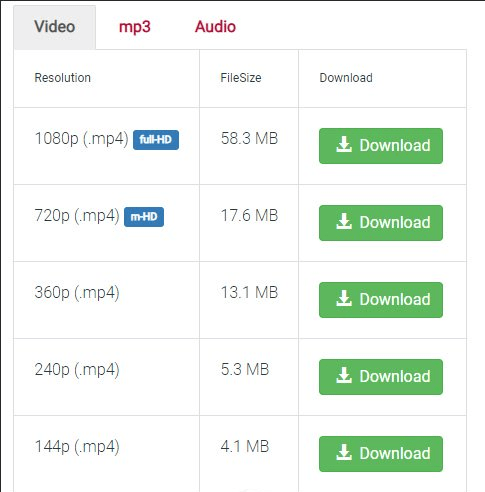
Trong 7 cách Dowload video youtube mà chúng tôi tìm được thì còn có một số cách không phổ biến lắm như sau:
#1. Dùng phần mềm VLC Media player
VLC Media Player là một ứng dụng miễn phí cho phép bạn xem video hoặc phát nhạc từ máy Mac hoặc PC của mình. Có khả năng bạn đã cài đặt nó trên máy tính của mình.
Và mặc dù sẽ mất một vài phút, bạn có thể sử dụng nó để tải xuống bất kỳ video nào trên YouTube.
1. Tìm video bạn muốn tải xuống từ YouTube và sao chép URL của video đó.
2. Mở VLC. Nếu bạn đang sử dụng PC, hãy nhấp vào “Media” ở đầu màn hình, sau đó nhấp vào “Open Network Stream”. Nếu bạn đang sử dụng máy Mac, hãy nhấp vào “Tệp” ở trên cùng, sau đó nhấp vào “Mở mạng”.
3. Trong menu xuất hiện, dán URL của video YouTube bạn muốn, sau đó nhấp vào “Phát” hoặc “Mở” ở dưới cùng.
4. Sau một lúc, video YouTube bạn muốn sẽ bắt đầu phát. Video YouTube dài hơn sẽ mất nhiều thời gian hơn để mở.
5. Nếu bạn đang sử dụng PC, hãy nhấp vào “Công cụ” ở đầu màn hình, sau đó nhấp vào “Thông tin phương tiện”. Nếu bạn đang sử dụng máy Mac, hãy nhấp vào “Cửa sổ”, sau đó nhấp vào “Thông tin phương tiện”.
6. Trong menu “Thông tin phương tiện”, sẽ có thanh “Vị trí” ở dưới cùng. Bấm đúp vào URL trong thanh này để chọn nó, sau đó sao chép nó.
7. Quay lại trình duyệt web của bạn và dán liên kết đó vào thanh URL của bạn ở đầu màn hình, sau đó truy cập vào nó.
8. Bạn sẽ được đưa đến một trang chỉ có video đang phát. Nhấp vào ba dấu chấm xếp chồng lên nhau ở phía bên phải, sau đó nhấp vào “Tải xuống”.
Video sẽ tải xuống máy tính của bạn dưới dạng tệp .MP4. Bạn có thể đặt tên cho nó hoặc di chuyển nó đến bất cứ nơi nào bạn muốn.
#2.Tải video YouTube xuống bằng WinX YouTube Downloader
WinX là một bộ chương trình hoàn chỉnh, mỗi chương trình được tạo ra để tải video từ các nguồn khác nhau. WinX YouTube Downloader, như tên cho thấy, dành cho các video YouTube.
1. Vào trang web của WinX và tải ứng dụng . Nếu bạn đang sử dụng máy Mac, hãy truy cập trang tải xuống MacX để thay thế.
2. Sau khi chương trình được cài đặt, hãy mở nó và nhấp vào “Add Url” ở góc trên bên trái.
3. Dán liên kết YouTube mà bạn muốn tải xuống, sau đó nhấp vào “Phân tích” ở bên phải. Lưu ý rằng bạn cần bao gồm toàn bộ URL – bao gồm cả “https” có thể ở đầu.
4. Ứng dụng sẽ kiểm tra video để xem nó có chất lượng cao như thế nào. Sau khi hoàn tất, bạn sẽ được cung cấp nhiều loại tệp khác nhau để tải xuống.
5. Chọn phiên bản video mà bạn muốn, sau đó nhấp vào “Tải xuống các video đã chọn” hoặc “Hoàn tất” ở phía dưới bên phải.
6. Trên trang tiếp theo, nhấp vào “Tải xuống ngay bây giờ.”
Video của bạn sẽ tải xuống ở định dạng bạn yêu cầu và được lưu vào thư mục “Video” hoặc “Phim” trên máy tính của bạn.
Nếu bạn có phiên bản WinX hoặc MacX “Pro” trả phí, sau khi video được tải xuống, bạn cũng có thể nhấp vào tùy chọn “Chuyển đổi sang MP3” để chỉ nhận âm thanh.
Tuy nhiên trong nhiều cách trên Chúng tôi nhận thấy Cách dùng phần mềm Y2Mate và CocCoc được xem là hiệu quả nhanh nhất và dễ áp dụng nhất
Kết lại
Với 7 cách Download Video trên Youtube với nhiều cách khác nhau từ download video youtube android, PC, Iphone, chrome, Software, App, 720p hay 1080p… Đều có thể tải mọi kiểu video từ các trình duyệt khác nhau bạn muốn. Trong những cách trên mình thấy tiện lợi nhất vẫn tải từ trình duyệt Cococ khá hiệu quả mà đơn giản
Đây hoconlineaz.net giúp bạn tổng hợp lại 7 cách Download video Youtube về máy tính và điện thoại nhanh chóng.
Cách làm rất đơn giản và nhanh chóng, bạn hãy lựa chọn một cách phù hợp nhất với mình và làm theo. Nếu bạn có câu hỏi nào khác hãy để lại comment vào ô bên dưới.
Nếu bạn có cách Download video Youtube nào hay hơn hãy chia sẻ với độc giả của Hoconlineaz.net nhé. Rất mong góp ý từ các bạn để bài viết ngày càng phong phú hơn
Chúc các bạn thành công! [external_footer]








